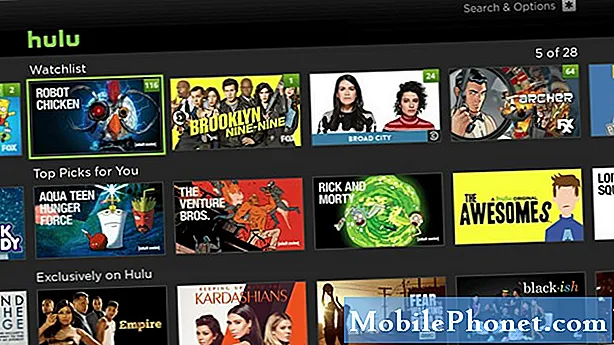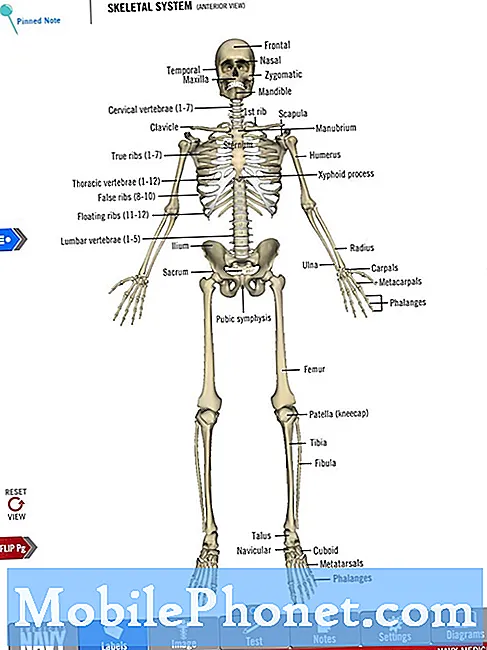เนื้อหา
- ปิดใช้งานการสำรองข้อมูลอัตโนมัติบน Samsung Cloud โดยใช้โทรศัพท์ของคุณ
- วิธีเข้าถึง Samsung Cloud ผ่าน PC
Samsung ให้พื้นที่เก็บข้อมูลฟรี 15GB แก่ผู้ใช้โทรศัพท์ Samsung ทุกเครื่องสำหรับ Samsung Cloud คุณสามารถอนุญาตให้อุปกรณ์ Samsung ของคุณสำรองข้อมูลของคุณโดยอัตโนมัติหรือจะทำด้วยตัวเองก็ได้ แม้ว่า 15GB อาจฟังดูดีสำหรับบางคน แต่ผู้ที่สร้างวิดีโอและภาพถ่ายความละเอียดสูงเป็นประจำอาจพบว่าไม่เพียงพอ หากคุณได้รับข้อความว่า Samsung Cloud ของคุณเต็มอยู่ตลอดเวลาคุณสามารถจัดการได้ (โดยการลบข้อมูลบางส่วน) หรือปิดใช้งานทั้งหมด ไม่ว่าจะด้วยวิธีใดก็ตามควรช่วยคุณกำจัดข้อความ Cloud ที่น่ารำคาญเหล่านี้ ในบทช่วยสอนสั้น ๆ นี้เราจะแสดงขั้นตอนง่ายๆในการปิดใช้งานการสำรองข้อมูลอัตโนมัติบน Samsung Cloud เราหวังว่าคุณจะพบว่ามีประโยชน์
โปรดทราบว่าเมื่อคุณสร้างบัญชี Samsung แล้วคุณจะได้รับสิทธิ์การเข้าถึงระบบคลาวด์ฟรีโดยอัตโนมัติซึ่งคุณสามารถใช้เพื่อสำรองข้อมูลรายการเหล่านี้:
- ปฏิทิน: กิจกรรมและงานที่บันทึกไว้ในโทรศัพท์ของคุณ
- ผู้ติดต่อ: ผู้ติดต่อที่อยู่อีเมลและนามบัตรที่บันทึกไว้ในโทรศัพท์หรือ USIM ของคุณ
- โทรศัพท์: ประวัติการโทรและข้อความ
- นาฬิกา: นาฬิกาปลุกนาฬิกาบอกเวลาโลกและตัวจับเวลา
- หน้าจอหลัก: เค้าโครงวอลเปเปอร์และการตั้งค่า Samsung DeX (วอลเปเปอร์เริ่มต้นของคุณจะไม่สำรองข้อมูล)
- แอป: ไฟล์การติดตั้งและการตั้งค่าแอพ
- การตั้งค่า: การตั้งค่าการเข้าถึงเสียงเรียกเข้าตัวเลือกแป้นพิมพ์ Samsung การตั้งค่า Wi-Fi และการตั้งค่าการแสดงผลเสมอ (เสียงเรียกเข้าเริ่มต้นของคุณจะไม่สำรอง)
- ข้อความ: ข้อความที่ปรับปรุงแล้วข้อความมัลติมีเดียและข้อความตัวอักษร
- เพลง: ไฟล์เสียง (ไฟล์ MP3, M4A, 3GA, OGG และ WAV)
- เครื่องบันทึกเสียง: การบันทึกเสียง
- เอกสาร: ไฟล์ DOC, PDF, TXT และ HTML
ก่อนที่เราจะดำเนินการต่อเราต้องการเตือนคุณว่าหากคุณกำลังมองหาวิธีแก้ไขปัญหา #Android ของคุณเองคุณสามารถติดต่อเราได้โดยใช้ลิงก์ที่ให้ไว้ที่ด้านล่างของหน้านี้ เมื่ออธิบายปัญหาของคุณโปรดระบุรายละเอียดให้มากที่สุดเพื่อให้เราสามารถระบุวิธีแก้ปัญหาที่เกี่ยวข้องได้อย่างง่ายดาย หากทำได้โปรดระบุข้อความแสดงข้อผิดพลาดที่คุณได้รับเพื่อให้เราทราบว่าจะเริ่มต้นที่จุดใด หากคุณได้ลองทำตามขั้นตอนการแก้ปัญหาบางอย่างแล้วก่อนที่จะส่งอีเมลถึงเราอย่าลืมพูดถึงขั้นตอนเหล่านี้เพื่อที่เราจะได้ข้ามไปในคำตอบ
ปิดใช้งานการสำรองข้อมูลอัตโนมัติบน Samsung Cloud โดยใช้โทรศัพท์ของคุณ
วิธีที่ง่ายที่สุดในการปิดใช้งานการสำรองข้อมูลอัตโนมัติบน Samsung Cloud คือผ่านโทรศัพท์ของคุณ ขั้นตอนง่ายนิดเดียว เรียนรู้วิธีการโดยทำตามขั้นตอนเหล่านี้:
- เปิดแอปการตั้งค่า
- แตะบัญชีและการสำรองข้อมูล
- เลือก Samsung Cloud
- แตะที่จุดสามจุดที่ด้านขวาบน
- แตะการตั้งค่า
- แตะซิงค์และการตั้งค่าการสำรองข้อมูลอัตโนมัติ
- แตะสำรองข้อมูลอัตโนมัติ
- หากคุณต้องการเลือกรายการที่ต้องการสำรองข้อมูลต่อไปให้เปิดสวิตช์ทิ้งไว้ มิฉะนั้นให้ปิดสวิตช์เป็นปิดโดยเลื่อนไปทางขวา สิ่งนี้ควรปิดใช้งานการสำรองข้อมูลอัตโนมัติสำหรับรายการนั้น
เมื่อคุณเลือกรายการที่คุณไม่ต้องการสำรองข้อมูลโดยอัตโนมัติแล้วการเปลี่ยนแปลงจะมีผลทันที ตรวจสอบให้แน่ใจว่าคุณมีการเชื่อมต่ออินเทอร์เน็ตเมื่อทำการเปลี่ยนแปลงข้างต้น อาจต้องใช้เวลาสักครู่เพื่อให้ Samsung ดึงข้อมูลทั้งหมดจากระบบคลาวด์ เพียงแค่รอมัน
โปรดทราบว่าการปิดการสำรองข้อมูลอัตโนมัติจะไม่ลบข้อมูลที่มีอยู่ในบัญชี Samsung Cloud ของคุณ พวกเขาจะยังคงอยู่ที่นั่นจนกว่าคุณจะตัดสินใจลบด้วยตนเอง
วิธีเข้าถึง Samsung Cloud ผ่าน PC
หากโทรศัพท์ Samsung ของคุณไม่พร้อมใช้งานและคุณต้องการจัดการข้อมูลของคุณบน Samsung Cloud มีวิธีง่ายๆในการดำเนินการโดยใช้คอมพิวเตอร์ เรียนรู้สิ่งที่ต้องทำโดยทำตามขั้นตอนเหล่านี้:
- บนคอมพิวเตอร์ของคุณเปิดเว็บเบราว์เซอร์
- ไปที่หน้าลงชื่อเข้าใช้ Samsung Cloud
- คลิกที่ลงชื่อเข้าใช้
- ป้อนข้อมูลรับรอง Samsung ของคุณและลงชื่อเข้าใช้
- หน้าหลักของบัญชี Samsung Cloud ของคุณควรมีรายการต่อไปนี้: ตัวนับการใช้งานระบบคลาวด์, แกลเลอรี, ข้อมูลที่ซิงค์อื่น ๆ , Samsung Cloud Drive, การสำรองข้อมูลอุปกรณ์และ My Knox และโฟลเดอร์ที่ปลอดภัย ขึ้นอยู่กับสิ่งที่คุณต้องการทำเพียงคลิกที่แต่ละรายการ
แจ้งให้เราทราบโดยใช้แบบสอบถามของเราหากคุณมีสิ่งอื่น ๆ ที่คุณต้องการทราบเกี่ยวกับ Samsung Cloud
หากคุณเป็นหนึ่งในผู้ใช้ที่พบปัญหากับอุปกรณ์ของคุณโปรดแจ้งให้เราทราบ เรานำเสนอวิธีแก้ปัญหาเกี่ยวกับ Android ฟรีดังนั้นหากคุณมีปัญหากับอุปกรณ์ Android ของคุณเพียงกรอกแบบสอบถามสั้น ๆ ใน ลิงค์นี้ และเราจะพยายามเผยแพร่คำตอบของเราในโพสต์ถัดไป เราไม่สามารถรับประกันได้ว่าจะตอบกลับอย่างรวดเร็วดังนั้นหากปัญหาของคุณมีความอ่อนไหวต่อเวลาโปรดหาวิธีอื่นในการแก้ไขปัญหาของคุณ
หากคุณพบว่าโพสต์นี้มีประโยชน์โปรดช่วยเราด้วยการกระจายข่าวไปยังเพื่อนของคุณ TheDroidGuy มีเครือข่ายทางสังคมเช่นกันดังนั้นคุณอาจต้องการโต้ตอบกับชุมชนของเราใน Facebook และ Google+ เพจของเรา
หากคุณเป็นหนึ่งในผู้ใช้ที่พบปัญหากับอุปกรณ์ของคุณโปรดแจ้งให้เราทราบ เรานำเสนอวิธีแก้ปัญหาเกี่ยวกับ Android ฟรีดังนั้นหากคุณมีปัญหากับอุปกรณ์ Android ของคุณเพียงกรอกแบบสอบถามสั้น ๆ ใน ลิงค์นี้ และเราจะพยายามเผยแพร่คำตอบของเราในโพสต์ถัดไป เราไม่สามารถรับประกันได้ว่าจะตอบกลับอย่างรวดเร็วดังนั้นหากปัญหาของคุณมีความอ่อนไหวต่อเวลาโปรดหาวิธีอื่นในการแก้ไขปัญหาของคุณ
หากคุณพบว่าโพสต์นี้มีประโยชน์โปรดช่วยเราด้วยการกระจายข่าวไปยังเพื่อนของคุณ TheDroidGuy มีเครือข่ายทางสังคมเช่นกันดังนั้นคุณอาจต้องการโต้ตอบกับชุมชนของเราใน Facebook และ Google+ เพจของเรา